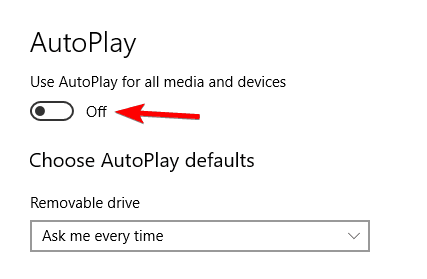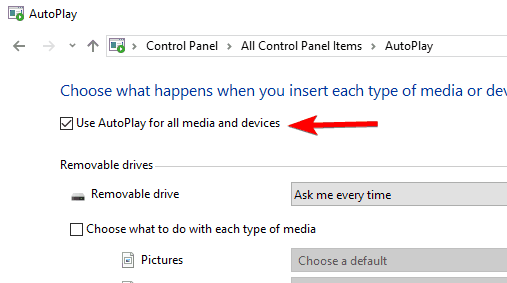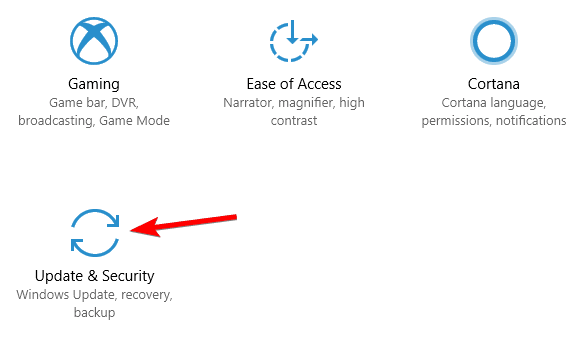В сигнализации Старлайн ошибка ОС 7 означает сбой в работе автозапуска или некорректное состояние автомобиля перед стартом зажигания. Что может привести к указанным неполадкам?
- Работает зажигание или открыт капот;
- Отключен стояночный тормоз (или работает ножной);
- Не выполнена программная нейтраль (на автомобилях с ручной коробкой);
- Нет связи с автомобилем из-за разрядившегося аккумулятора;
- Вышли из строя концевые переключатели на дверях;
- Замерзло смазочное масло;
- Неправильно подключены контроль работы зажигания и двигателя;
- Поломка проводки;
- Сломаны обходчики иммобилайзеров;
- Другие неисправности.
Ошибка ОС 7 отображается на брелке Старлайн при запуске мотора в виде информационного сообщения. К слову, если вместо «ОС 7» вам покажется, что на дисплее написано «ОС Т», будете правы, поскольку пиктограмма расшифровывается как «Остановка». Появление на брелке Starline ошибки OS 7 всегда сопровождается отказом пуска силового агрегата.
Как устранить ошибку ОС7?
Повторимся, появление ошибки ОС 7 на брелке Старлайн а93 чаще всего означает проблему с системой автозапуска. Последняя может случиться по разным причинам и именно от них зависит дальнейший порядок действий.
Давайте рассмотрим, что делать, при ошибке ОС 7 на брелке Старлайн. Двигаться будем по списку, приведенному выше.
- Включенное зажигание нужно отключить. Перед остановкой проверьте, какие пиктограммы отображаются на дисплее брелока. В норме должна гореть индикация работающего двигателя;
- Открытый капот следует закрыть. И также убедитесь, что индикация на брелоке корректная (открытый капот);
- Отключенный стояночный тормоз надо включить. После, проверьте все лампочки стоп-сигналов. Их перегорание является самой популярной причиной отказа активации автозапуска (на авто с АКПП). В этом случае на брелоке горит пиктограмма «Р» или «Тормоз»;
- Убедитесь, что программная нейтраль выполнена по инструкции. Это специальный алгоритм действий, призванный защитить двигатель от завода, если включена передача. Правильный порядок действий:
- Заведите мотор и затяните стояночный тормоз (ручной/ножной);
- Извлеките ключ из замка (движок работает);
- Все двери, в том числе капот и багажник, должны быть закрыты. Откройте и закройте водительскую дверь (водитель «покинул» тачку);
- Включите защиту c брелока Starline;
- Произойдет постановка на охрану, двигатель отключится, замочек на дисплее замкнется;
- Теперь можете пробовать выполнить автозапуск.
- Продолжим разбирать, как сбросить ошибку автозапуска ос 7 на Старлайн a93, далее на очереди проблемы с аккумулятором. Если он разрядился, его следует поставить на зарядку. Нелишним будет провести диагностику агрегата, и, при необходимости заменить его на новый.
- Нередко ошибка ос 7 при автозапуске на сигнализации Starline a93 выходит при проблемах с концевыми переключателями (на дверях, крышках капота или багажника). К слову, в этом случае системное сообщение ОС Т будет гореть постоянно (не только после инициации автозапуска). Проверьте исправность проводов, подведенных к концевикам. Обратите внимание, чаще всего их объединяют в одну цепь, поэтому, если выйдет из строя один, откажутся работать все. Также убедитесь, что концевые переключатели стоят корректно. Возможно один из них съехал или отошел. Словом, необходимо отрегулировать корректность их работы;
- Если подозреваете, что ОС 7 на брелке Старлайн а93 появилась из-за замерзшего смазочного масла (температура воздуха ниже -30°С), отгоните автомобиль в теплый гараж или паркинг. Когда рабочие жидкости отогреются, попробуйте снова активировать автозапуск;
- Что делать при подозрении, что ошибка ОС 7 на Старлайн а93 появилась из-за сбоя в работе режимов контроля работы зажигания и двигателя? Ответ зависит от метода подключения:
- Если контроль работы зажигания и двигателя подключены по CAN шине, нужно перенастроить ее параметры. Ошибку шины мог спровоцировать скачок напряжения в цепи. Возможно блоку с CAN-модулем требуется новая прошивка или замена, но диагностировать это может лишь грамотный установщик Старлайн;
- Если контроль пуска мотора регулируется сигналом светодиодного фонаря, следует проверить исправность регулирующего реле на аккумуляторе.
- О проблемах с проводкой сигнализации Старлайн будет свидетельствовать не только ошибка ОС 7 на брелке, но и полное отсутствие связи пульта с центральным блоком. Или частичное, когда выполняется только часть команд. Рекомендуем проверить все питающие жилы, прозвонить всю сеть на наличие обрывов. Если не дружите с электричеством, лучше доверьте это дело опытному автоэлектрику;
- Если пульт Старлайн а93 при автозапуске пишет ошибку ОС 7, стоит проверить, корректно ли функционируют обходчики иммобилайзера.
Иммобилайзер – устройство, которое не дает завести двигатель без штатного ключа. Чтобы дистанционный запуск был возможен, устанавливают обходчики. Это такие устройства, которые «обманывают» иммобилайзер, подавая сигнал от установленного в них чипа с ключом.
- Почему еще может возникнуть ошибка ОС 7 на брелке сигнализации Старлайн? Рекомендуем проверить, корректно ли настроен автозапуск (актуально для первой попытки завести машину дистанционно), и не включен ли на брелоке режим программирования Valet.
Ну что же, мы рассказали, что означает ошибка ОС 7 на сигнализации Старлайн, а также привели полный перечень причин ее появления. Рекомендуем поочередно проверить каждую.
Если поиск решения проблемы ошибки ОС 7 на Старлайн а93, а94 или любой другой модели не дал результатов, придется ехать к специалистам в сервисный центр. Возможно, слетели программные настройки центрального блока сигнализации.
Новости для автовладельцев
by Milan Stanojevic
Milan has been enthusiastic about technology ever since his childhood days, and this led him to take interest in all PC-related technologies. He’s a PC enthusiast and he… read more
Updated on May 4, 2023
- AutoPlay is a nifty Windows feature whose job is to examine removable devices in order to find the most suitable program to play or display the content found there.
- Being a function on which we rely so much, it is essential to keep it working smoothly. But sometimes, it does not and disconnecting the USB devices from your PC does not work everytime.
- Find all the right fixes to promptly resolve a case of Autoplay not working in Windows 10 in our article below. Also check out our System Errors section to learn more about the annoying errors that affect your system and how to solve them.
- Windows 10 errors might also come your way — all the tips you will ever need to fix them are right here, in our dedicated hub.
XINSTALL BY CLICKING THE DOWNLOAD FILE
This software will keep your drivers up and running, thus keeping you safe from common computer errors and hardware failure. Check all your drivers now in 3 easy steps:
- Download DriverFix (verified download file).
- Click Start Scan to find all problematic drivers.
- Click Update Drivers to get new versions and avoid system malfunctionings.
- DriverFix has been downloaded by 0 readers this month.
Autoplay can be a useful feature, but it appears that Windows 10 users are having some issues with it. According to users, Autoplay isn’t working on Windows 10 for some strange reason, so is there a way to fix it?
There is a way to fix it, and we’re going to show you exactly how, in this article.
How can I fix Autoplay if it isn’t working in Windows 10?
There are various problems with Autoplay that can occur, and in this article, we’re going to cover the following issues:
- Autoplay not working when the camera is connected, external hard drive, pen drive – Many users reported that the Autoplay feature isn’t working on their PC. According to them, this problem affects cameras, external hard drives, pen drives, as well as other removable storage.
- Autoplay enabled but not working – Users reported that the Autoplay feature is enabled on their PC, but it’s not working for some reason. If you have that problem, you might be able to solve it with one of our solutions.
- DVD ROM, removable disk Autoplay not working – This problem can also appear with DVD and removable disks. There are a few ways to fix this problem, so be sure to try out the solutions from this article.
- USB Autoplay not working Windows 10 – This is a relatively common problem with USB devices and Windows 10. However, this isn’t a major issue and it can be easily resolved.
- Autoplay not working SD card Windows 10 – Users reported that the Autoplay feature isn’t working with their SD card. This can be a problem if you want to transfer pictures from your digital camera to your PC.
1) Reset the Autoplay settings
So, the first thing we’re going to try is resetting the Autoplay settings in Windows 10. If you’re not sure how to do that, just follow these steps:
- Press Windows Key + S and enter the Control Panel. Now select Control Panel from the list of results.
- When Control Panel opens, click on AutoPlay.
- In AutoPlay settings make sure that you check Use AutoPlay for all media and devices.
- Next, click the Reset all defaults button. Your Autoplay settings should be reset to default.
Most users don’t know what to do when the Windows key stops working. Check out this guide and be a step ahead.
You can’t open Control Panel? Take a look at this step-by-step guide to find a solution.
You can also change your Autoplay settings from the Settings app. To do that, just follow these steps:
- Open the Settings app. You can do that quickly by pressing Windows Key + I shortcut.
- When the Settings app opens, go to Devices section.
- Select AutoPlay from the menu on the left and in the right pane select Ask me every time for both Removable drive and Memory card.
After making these changes, check if Autoplay is working again.
Want to know more about Autoplay settings and how to manage them? Check out this awesome article.
2) Check Registry Editor values
Windows 10 manages Autoplay settings using the registry and speaking of the registry, there’s one specific key that is in charge of Autoplay settings.
Sometimes this key can be changed when you install new antivirus software, so let’s check this key and see if it has been changed:
- Open Registry Editor. You can open Registry Editor by pressing Windows Key + R and typing regedit. After typing regedit press Enter to run it.
- When Registry Editor opens in the left pane navigate to the following registry key:
-
HKEY_CURRENT_USERSoftwareMicrosoftWindowsCurrentVersionPoliciesExplorer
-
- Find the NoDriveTypeAutoRun value name in the right pane and double click it.
- If the data is not 0x00000091 (145), set Value data to 91. Click OK to save changes.
- Now go to the following key in the right pane:
-
HKEY_LOCAL_MACHINESoftwareMicrosoftWindowsCurrentVersionPoliciesExplorer
-
- Search for NoDriveTypeAutoRun value. If that value exists change its data like we explained in steps 4-6 using the same numbers.
If you can’t find the values we mentioned in Step 7 and Step 8, don’t worry. This is actually a good thing, and it means that those values weren’t changed.
If changing the registry seems a bit complicated, you can just download .reg files, execute them and add changes to the registry automatically. Just download these files:
- Set Default NoDriveTypeAutoRun for Current User
- Set Default NoDriveTypeAutoRun for Local Machine
After downloading them, just run them both to add them to the registry. We also have to mention that there’s one more value in Registry Editor that can cause Autoplay issues on Windows 10.
- Follow Steps 1 to 3 from this solution to open Registry Editor and to navigate to Explorer key.
- Now in the right panel, there should be NoDriveAutoRun value. This value can sometimes affect Autoplay options if it’s not set to 0, so double click it.
- Now set the Value data to 0 and click OK to save changes.
After you’ve made changes to the Registry, restart your computer and check if the issue is resolved.
If you can’t edit your Windows 10’s registry, read this handy guide and find the quickest solutions to the issue.
Can’t access the Registry Editor? Things aren’t as scary as they seem. Check out this guide and solve the issue quickly.
3) Check Shell Hardware Detection Service
Shell Hardware Detection Service is in charge of Autoplay functions and if Autoplay isn’t working on Windows 10, maybe Shell Hardware Detection Service isn’t running, as well, so let’s see if we can fix that:
- Press Windows Key + R and type services.msc. Press Enter to run it.
- When the Services window opens locate the Shell Hardware Detection and double click it to open its properties.
- Now locate the Startup type section and from the dropdown choose Automatic.
- If the service isn’t running click Start and then OK to save changes.
After changing the startup type of this service, the problem should be resolved.
Most users don’t know what to do when the Windows search box goes missing. Read this article to learn how you can get it back in just a couple of steps.
4) Change notification settings
According to users, you might be able to fix this problem simply by changing your notification settings. Users reported that their AutoPlay notifications were disabled and that caused this error to appear. To fix the issue, you need to do the following:
- Open the Settings app and go to the System section.
- In the menu on the left select Notifications & actions. In the right panel, scroll down to the Get notifications from these senders section. Now locate AutoPlay and make sure that it’s enabled. If not, be sure to enable it.
Once you made these changes, check if the problem with AutoPlay still persists.
Outdated drivers are the main reason for errors & system issues. If some of your files are missing or crashing, an automated solution like DriverFix can solve these problems in just a couple of clicks. And it’s also lightweight on your system!
If you’re having trouble opening the Setting app, take a look at this article to solve the issue.
5) Make changes to the Group Policy
Another way to fix this issue is to make changes to Group Policy. Group Policy is a useful tool that allows you to configure various system settings. To start Group Policy Editor and fix Autoplay issues, you need to do the following:
- Press Windows Key + R and enter gpedit.msc. Press Enter or click OK.
- In the left pane, navigate to Computer Configuration > Administrative Templates > Windows Components > Autoplay Policies. In the left pane, locate and double click on Turn off Autoplay.
- Select Disabled from the menu and click on Apply and OK.
After making these changes, the problem should be resolved and AutoPlay will start working again. Few users reported that they had to change this setting for User Configuration instead of Computer Configuration.
To do that, you need to repeat the same steps, but instead of going to the Computer Configuration, you need to go to the User Configuration section and follow the instructions above.
Most Windows 10 users have no idea how to edit the Group Policy. Learn how you can do it by reading this simple article.
You don’t have the Group Policy Editor on your Windows PC? Get it right now in just a couple of easy steps.
6) Disconnect all USB devices
According to users, if Autoplay is not working, the problem might be your USB devices. Users reported that they had a connected USB flash drive that caused this problem to appear.
According to them, the drive was used as a SpeedBoost drive, and while the drive was connected the Autoplay didn’t work with cameras and other devices.
After disconnecting the flash drive the issue was resolved and Autoplay started working for all devices.
7) Use Command Prompt
If Autoplay is not working on your PC, you might be able to fix it simply by using Command Prompt. To do that, follow these steps:
- Press Windows Key + X to open Win + X menu. Now select Command Prompt (Admin) from the list. If Command Prompt isn’t available, you can use PowerShell (Admin) instead.
- When Command Prompt opens, enter net start shellhwdetection command and press Enter to run it.
After running this command, you just have to restart your PC and the problem should be completely resolved.
If you’re having trouble accessing Command Prompt as an admin, then you better take a closer look at this guide.
 Turn Autoplay off and on
Turn Autoplay off and on
If you still have problems with Autoplay, you might be able to fix them simply by turning Autoplay off and turning it back on again. This is rather simple and you can do it by following these steps:
- Open the Settings app and go to Devices > AutoPlay.
- In the right pane, locate Use AutoPlay for all media and devices option and turn it off.
- Wait for a couple of moments and turn this feature back on again.
You can also turn this feature off from Control Panel. To do that, you need to do the following:
- Open Control Panel and go to the AutoPlay section.
- When the AutoPlay window opens, uncheck Use AutoPlay for all media and devices.
- Wait for a few moments and turn this option back on again.
Both of these methods will disable the Autoplay feature, so feel free to use any of them.
After doing that, check if Autoplay is working on your PC. Few users are suggesting to restart your PC after you turn off the AutoPlay feature, so you might want to try that as well.
9) Install the latest updates
If you still have this problem, you might be able to solve it by installing the latest updates. Windows 10 usually installs updates automatically, but sometimes you might skip an important update.
If this happens, you can check for updates manually by doing the following:
- Open the Settings app and go to the Update & Security section.
- Now click on Check for updates button.
If any updates are available, Windows will install them in the background. After your Windows 10 is up to date, check if the issue still persists.
Having trouble updating your Windows? Check out this guide that will help you solve them in no time.
That’s about it, we hope at least one of these solutions helped you to solve the problem with Autoplay in Windows 10.
As always, leave all your questions and suggestions in the comments section below.
Папка «Автозагрузка» — полезная утилита в Windows 10. В ней находятся программы, которые запускаются сразу после загрузки вашего ПК. Однако вы могли заметить, что некоторые из этих программ автозагрузки не запускаются должным образом.
Это может раздражать, когда программы запуска не работают должным образом. Хотя причина этого может варьироваться от неисправной программы до поврежденных системных файлов, есть несколько решений, которые вы можете попробовать решить эту проблему. В этой статье мы рассмотрим эти решения. Давайте начнем.
1. Проверьте диспетчер запуска
Если программа запуска не запускается должным образом, первое, что нужно сделать, это проверить, настроена ли программа на запуск при запуске. Вот как это проверить.
Шаг 1: Нажмите сочетание клавиш Ctrl+Shift+Esc, чтобы запустить диспетчер задач. Перейдите на вкладку «Автозагрузка» и убедитесь, что ваша программа находится в состоянии «Включено».
Шаг 2: Если программа имеет статус «Отключено», выберите ее и нажмите кнопку «Включить».
Вот и все. Теперь перезагрузите компьютер и посмотрите, запускается ли программа должным образом.
2. Запустите DISM
Иногда поврежденные системные файлы на вашем ПК могут препятствовать запуску программ при запуске. Чтобы убедиться в этом, вы можете попробовать запустить сканирование DISM (система обслуживания образов развертывания и управления ими), чтобы увидеть, поможет ли это. Инструмент предназначен для самостоятельного поиска и исправления системных проблем. Вот как это использовать.
Шаг 1: Нажмите кнопку «Пуск» в Windows, введите командаи выберите «Запуск от имени администратора», чтобы запустить командную строку с правами администратора.
Шаг 2: Теперь выполните следующие команды и нажимайте Enter после каждой.
DISM/Online/Cleanup-Image/CheckHealth DISM/Online/Cleanup-Image/ScanHealth DISM/Online/Cleanup-Image/RestoreHealth
Подождите, пока они закончатся, а затем перезагрузите компьютер, чтобы увидеть, решена ли проблема.
3. Добавьте программу в папку автозагрузки
Другой способ запускать программы при запуске — использовать папку «Автозагрузка» в Windows. Вот как это работает.
Шаг 1: Запустите проводник и извлеките EXE-файл программы запуска. Щелкните его правой кнопкой мыши и выберите параметр «Копировать».
Шаг 2: Теперь нажмите клавишу Windows + R, чтобы запустить утилиту «Выполнить». Введите оболочка: общий запуск и нажмите Enter.
Шаг 3: Вставьте EXE-файл программы в папку «Автозагрузка».
Вот и все. Теперь, когда ярлык находится в папке «Автозагрузка», Windows должна запускать программу при загрузке.
4. Планировщик заданий
С помощью планировщика заданий вы можете автоматизировать практически любую задачу на своем компьютере. Вы можете запускать программы, выполнять команды или даже отправлять электронные письма при совпадении определенных триггеров и условий. Конечно, вы можете использовать этот инструмент и для запуска программ при автозагрузке. Вот как.
Шаг 1: Откройте меню «Пуск», введите диспетчер задачи нажмите Enter.
Шаг 2: Щелкните правой кнопкой мыши папку «Библиотека планировщика заданий» и выберите «Новая папка». Дайте этой папке любое имя, например «Новая задача».
Шаг 3: Теперь разверните папку «Библиотека планировщика заданий» и щелкните правой кнопкой мыши только что созданную папку, чтобы выбрать параметр «Создать задачу».
Шаг 4: В появившемся окне на вкладке «Общие» дайте этой задаче подходящее имя, например «Запуск PowerToys». Кроме того, вы также можете выбрать учетную запись пользователя, под которой должно выполняться задание.
Шаг 5. Теперь перейдите на вкладку «Триггер» и нажмите кнопку «Создать», чтобы настроить триггер для задачи.
Шаг 6: В окне «Новый триггер» в раскрывающемся меню выберите параметр «При запуске».
Шаг 7: Затем перейдите на вкладку «Действие» и нажмите кнопку «Создать». В разделе «Программа/скрипт» используйте кнопку «Обзор», чтобы выбрать EXE-файл программы, которую вы хотите запустить.
После завершения настройки планировщик заданий должен автоматически запускать программы при запуске.
5. Отключить контроль учетных записей
Некоторые программы в Windows требуют разрешения администратора при каждом запуске. Поэтому, если проблема связана с одной из этих программ, вы можете попробовать отключить функцию UAC (контроль учетных записей), чтобы посмотреть, поможет ли это. Читайте дальше, чтобы узнать, как это сделать.
Шаг 1: Откройте меню «Пуск», введите контроль учетных записей пользователейи нажмите Enter.
Шаг 2: Переместите ползунок до упора вниз, чтобы никогда не уведомлять, и нажмите «ОК», чтобы сохранить изменения.
Теперь перезагрузите компьютер и посмотрите, запускается ли программа при запуске.
6. Создайте пакетный файл для запуска программ
Помимо вышеперечисленного, для запуска программ при запуске вы также можете создать и запустить пакетный файл, содержащий пути к файлам всех программ, которые вы хотите запустить. Вот как это работает.
Шаг 1: Откройте проводник и извлеките EXE-файл программы, которую вы хотите запустить при запуске. Теперь нажмите кнопку «Копировать путь» вверху, чтобы скопировать путь к файлу.
Шаг 2: Теперь щелкните правой кнопкой мыши в любом месте рабочего стола и выберите «Создать» > «Текстовый документ».
Шаг 2: В окне блокнота вставьте приведенную ниже команду.
@echo off “” Выход
Замените в приведенной выше команде путь к программе, скопированной ранее.
Шаг 3: Теперь сохраните этот файл с расширением .bat вместо расширения .txt.
Шаг 4: Дважды щелкните файл, чтобы запустить его, и программа должна запуститься при запуске.
Точно так же вы также можете вставить несколько путей к файлу в указанном выше файле, чтобы запускать несколько программ при запуске.
Если вышеуказанные методы не помогают, вы также можете использовать реестр Windows для запуска программ при запуске.
ПРИМЕЧАНИЕ. Внесение изменений в реестр Windows без ведома может привести к серьезным последствиям. Таким образом, убедитесь, что вы выполняете шаги с точностью.
Шаг 1: Откройте меню «Пуск», введите реестр, и нажмите Enter.
Шаг 2: Используйте адресную строку вверху, чтобы перейти к следующему ключу.
HKEY_LOCAL_MACHINESoftwareMicrosoftWindowsCurrentVersionВыполнить
Шаг 3. В клавише «Выполнить» щелкните правой кнопкой мыши в любом месте правой панели и выберите «Создать» > «Строковое значение». Назовите его точно так, как называется программа, которую вы хотите запустить.
Шаг 4: Щелкните правой кнопкой мыши только что созданное строковое значение и выберите «Изменить».
Шаг 5: В поле «Значение» вставьте путь к программе, которую вы хотите запустить, и нажмите «ОК».
Теперь перезагрузите компьютер, и теперь программа должна запускаться при запуске.
Начиная
Один из упомянутых выше методов должен решить вашу проблему, и ваши приложения и программы будут готовы каждый раз, когда вы входите в систему. Сообщите нам, какое решение сработало для вас, в разделе комментариев ниже.
Если ваш компьютер долго загружается, обратитесь к нашему руководству, чтобы исправить медленную загрузку в Windows 10.
На чтение 5 мин Просмотров 6.3к. Опубликовано 03.05.2019
Содержание
- Что означает ошибка «ОС 7»
- Диагностика и что делать для решения проблемы
- Некорректно работает самоопределение работы двигателя
- Некорректная работа концевых переключателей на дверях
- Проблемы с обходчиком штатного иммобилайзера
- Другие ошибки данной модели
- R99
- SP или 5P
- U9N L9N
- SIA
В охранных комплексах используется система диагностики с выводом кода ошибки на дисплей коммуникатора. Отобразившаяся на табло пульта Старлайн ошибка «ОС 7» (ошибочное обозначение, на дисплее активируется текст «ОСТ», в котором литера «Т» визуально напоминает цифру 7) указывает на неисправности в модуле автоматического пуска мотора.
Что означает ошибка «ОС 7»
Если пульт сигнализации Starline A93 пишет «ОС», то код указывает на следующие неисправности:
- окисление или разрушение контактных элементов или кабелей переключателей, установленных на дверях или в их замках;
- поломка концевого переключателя, расположенного под рычагом тормоза;
- сбои при функционировании блока обхода штатного иммобилайзера;
- проблема при работе коммутационной цепи, связывающей процессорный блок и датчик вращения вала;
- не реализована обратная связь от силового агрегата при запуске;
- ошибочное резервирование нейтрального положения (только для машин с механической коробкой);
- отсутствие питания в коммутационных жгутах;
- падение напряжения в бортовой цепи ниже допустимого порога;
- затрудненное прокручивание вала из-за замерзшего в коробке передач масла.
Диагностика и что делать для решения проблемы
Водитель транспортного средства может самостоятельно убрать ошибку «ОС 7», проверив работоспособность компонентов охранного комплекса. Владельцы машин отмечают случаи блокировки работы силового агрегата или самопроизвольного включения охранного режима при движении автомобиля. В этом случае необходимо активировать сервисный режим, а затем обратиться в сервис, специализирующийся на обслуживании и монтаже охранных комплексов Starline.
Некорректно работает самоопределение работы двигателя
При ошибочном определении состояния двигателя производится прокручивание вала мотора электрическим стартером, а затем двигатель начинает работать. При отсутствии импульса обратной связи силовой агрегат глохнет, что приводит к появлению ошибки «OC 7» на Starline. Решением проблемы является изменение алгоритма проверки работы мотора.
Для определения заложенного при программировании параметра необходимо выполнить действия:
- После включения замка зажигания в позицию АС 6 раз нажать на переключатель Valet.
- Установить ключ в положение активного зажигания, что вызовет подачу 6 сигналов сиреной.
- Подать запрос нажатием на кнопку настройки (11 раз). Дождаться подачи обратной связи, на дисплее отобразится значение запрограммированного параметра.
- Установить рабочий параметр, рекомендуется выставлять контроль по тахометру или через цифровую шину автомобиля.
Некорректная работа концевых переключателей на дверях
Распространенной причиной появления кода «ОС 7» на брелке Старлайн является сбой при работе концевого переключателя, расположенного на дверях или крышке багажника. После запирания дверей и включения режима охраны мотор продолжает работать (по аналогии с турботаймером). Для проверки требуется выключить турботаймер (если функция была активна).
Затем проходится алгоритм резервирования нейтрального положения. Контрольный диод работает в непрерывном режиме при включении стояночного тормоза, при отпирании двери лампа переходит в мигающий режим. После запирания двери индикатор гаснет, после включения режима защиты силовой агрегат останавливается. На сигнализации А93 предусмотрен опрос переключателей. При распахнутых дверцах затягивается ручной тормоз, включается зажигание и выполняется нажатие на кнопку 3 (с символом треугольника). Неисправная панель не отобразится на табло темным цветом.
Проблемы с обходчиком штатного иммобилайзера
Для обеспечения пуска мотора без ключа используется обходчик иммобилайзера, выполняющий эмуляцию сигнала от штатного ключа. При сбоях в работе нарушается работа цепей запуска и зажигания, a код «ОС7» на дисплее указывает владельцу на возникшую проблему.
Для проверки работы устройства рекомендуется запустить мотор с ключом в замке.
Затем определяется точка размещения обходчика, производится проверка расположенного внутри чипа и тестируется состояние цепей питания, а также контролируется положение антенны иммобилайзера в замке.
Другие ошибки данной модели
На дисплее пульта отображаются дополнительные коды. Водитель, ориентируясь на полученную информацию, проверяет компоненты охранного комплекса и самостоятельно устраняет неисправности. Следует учитывать, что ряд кодов ошибок не указывают на неисправности, а являются сервисными сообщениями.
R99
Появление на брелке сигнализации Старлайн А93 сообщения R99 не является кодом ошибки. Индикация обозначает активацию неограниченной поддержки цепей зажигания в процессе резервирования программной нейтрали. Если код отображается на дисплее после осуществления автоматического запуска, то причину следует искать в сбое канала обмена информацией между коммуникатором и головным блоком. Для восстановления работоспособности рекомендуется отключить, а затем вновь включить питание пульта (путем снятия и установки батарейки).
SP или 5P
Надпись SP (ошибочно читаемая как 5P) указывает на неудачную попытку автоматического или дистанционного запуска. Проблема наблюдается при низкой температуре воздуха, когда заряда аккумулятора не хватает для интенсивного прокручивания коленчатого вала, а на электродах свечей конденсируются пары топлива. Дефект возникает и при неправильном алгоритме резервирования пуска мотора (на машинах с механической трансмиссией).
U9N L9N
Код U9N отображается на экране в момент постановки под охрану в режиме активного автоматического пуска (процедура программирования нейтрали произведена удачно). При попытке опроса комплекса на дисплее отображаются значки активного режима охраны с подачей сигналов сиреной. Если водитель запирает машину пультом в штатном режиме, то текст не появляется. Причиной дефекта является неправильный алгоритм отслеживания работы силового агрегата (по напряжению). После программирования контроля по тахометру проблема исчезает.
Если на табло написано L9N и остановка не работает после постановки под охрану, то одновременно блокируется опрос состояния охранного комплекса. Для решения проблемы необходимо проверить коммутационные схемы. При подсоединении отрицательного питания к штатным проводам возможно пропадание сигнала, что воспринимается как присутствие водителя в салоне. После подключения соответствующих кабелей к кузову машины дефект пропадает, двигатель запускается дистанционно или по автоматическим алгоритмам.
SIA
Коммуникатор выдает код SLA (ошибочно именуемый SIA из-за особенностей шрифта на дисплее) при активации режима Slave. Если водитель включает охранное оборудование штатным ключом, то коммуникатор получает сигнал обратной связи от сигнализации. Аналогичная надпись появляется и в момент снятия охраны, что не является неисправностью. Если при отображении кода не работает автозапуск, то следует проверить настройки центрального блока и надежность установки коммутационных шнуров.
- Как сбросить сигнализацию Starline
- Открытие багажника Старлайн А 93
- Где находится сервисная кнопка Старлайн А93
- Старлайн А94 инструкция по эксплуатации
10.06.2023
24 230
8
9
Статьи
Согласно инструкциям к сигнализациям Старлайн ошибка ОС 7 представляет собой информационное сообщение ОСТ на брелке, указывающее на прекращение процедуры автозапуска двигателя. Если при этом работа силового агрегата заблокирована, необходимо включить сервисный режим охраны и обратиться к установщику противоугонной системы. Если мотор не запускается, но блокировка агрегата не активирована, нужно проверить заряд аккумулятора автомобиля.
Важно знать
Если на брелке Старлайн А90, А92, А93, А94 или другой версии горит ошибка ОСТ, это указывает на невозможность завести двигатель удаленно. Примечательно, что она может проявиться через несколько лет после настройки и использования данной функции.
Основные причины, по которым появляется ошибка ОС7 и не включается автозапуск на Старлайн 94, 92А, Е90, Е91 и других моделях:
- при пуске двигателя авто с ключа или с пульта не поднят рычаг стояночного тормоза;
- сбои в работе либо поломка одного или нескольких концевых выключателей, установленных в дверях транспортного средства;
- проблемы с функционированием модуля обхода блокиратора двигателя;
- отсутствие сигнала, подающегося на основной модуль сигнализации от контроллера коленчатого вала;
- отсутствие обратного импульса, подающегося от мотора после старта;
- повреждение проводки, которое привело к исчезновению контакта, к примеру, на реле блокировки топливного насоса;
- сбой при установке программной нейтрали (если в авто механическая коробка);
- напряжение аккумуляторной батареи слишком низкое, в результате чего происходят попытки дистанционного пуска, но мотор не заводится;
- высокое статическое напряжение или замерзание трансмиссионного масла в коробке передач зимой.
Что делать и как убрать ошибку?
Если автозапуск не срабатывает и брелок выдает ошибку ОС7, то действия по устранению будут зависеть от причины неисправности:
- Некорректного функционирования самоопределения работы двигателя. В таком случае сигнализация Старлайн A91, A92, A93 или другая модель подготовит стартер к запуску и прокрутит двигатель, но мотор не заведется.
- Неправильной работы одного или нескольких концевых переключателей на дверях. В таком случае код ошибки ОС7 на Starline E60 Dialog и других версиях будет отображаться на дисплее сразу, без попыток запуска мотора. Это происходит в результате фиксации нарушения охранных зон системой защиты. Основным признаком проблемы является то, что после настройки программной нейтрали сигнализация не заглушит мотор.
- Проблемы с обходчиком штатного иммобилайзера.
- Наличия дополнительных ошибок.
Если некорректно работает самоопределение работы двигателя
Устранение проблемы зависит от способа контроля запуска двигателя:
- Если работа силового агрегата контролируется цифровой шиной CAN, нужно отрегулировать параметры функционирования мотора. При снижении уровня напряжения в электросети фиксируются ошибки интерфейса CAN, записывающиеся в память управляющего модуля. Чтобы устранить ошибку, необходимо отключить батарею, а если это не помогло, то производится перепрошивка или замена блока связи с шиной CAN. Проблема может заключаться в программном сбое управляющего модуля, поэтому потребуется перепрошивка устройства. Если устранить неисправность самостоятельно не получается, то потребуется обратиться к специалистам или заменить микропроцессор.
- Если контроль работы двигателя реализован по сигналу, поступающего от контрольного индикатора, то проблему надо искать в поломке реле регулятора. Этот элемент располагается на генераторном устройстве и предназначен для выравнивания напряжения в электросети. Устранить проблему позволит замена реле регулятора.
- Если контроль работы двигателя реализован по показателям тахометра, то система может не получать сигналы либо их длительность будет недостаточной для регистрирования оборотов. Увеличить их для того, чтобы блок управления А39, А 93 или другой сигнализации смог их распознать, не получится. Неисправность обычно появляется в случае, если аналоговый выход тахометрического импульса подключен к форсунке силового агрегата. Рекомендуется выполнить его переключение на управляющую цепь катушек зажигания либо поменять метод контроля оборотов в настройках. Надо учитывать, что этот способ контроля не дает высокой точности, поэтому производитель не советует им пользоваться для вычисления момента пуска.
- Чтобы решить проблему, рекомендуется соединиться с плюсовым или минусовым контактом генераторной установки. При этом нужно учитывать, что некоторые модели агрегатов передают импульс старта в момент прокручивания стартерного механизма.
Важно знать
Мотор может не заводиться в холодное время года, если контроль за оборотами выставлен не по тахометру или цифровой шине. Стартерный механизм прокручивается несколько секунд (время работы задается автолюбителем). Если масло слишком густое и этого времени недостаточно для пуска, то длительность действия стартера можно увеличить.
Уточнить способ контроля на “сигналки” A94, E90, А 39 и другой версии можно с помощью меню настроек:
- Ключ вставляется в выключатель зажигания и прокручивается в положение АСС. После поворота необходимо шесть раз нажимать кнопку входа в сервисный режим обслуживания системы.
- Затем ключ в замке проворачивается в положение ON. Сирена должна подать шесть звуковых сигналов.
- Кнопка аварийного режима обслуживания нажимается последовательно 11 раз, чтобы войти в меню программирования контроля действия мотора.
- На экране коммуникатора появится обозначение одиннадцатого параметра.
Если неправильное работает один или несколько концевых переключателей на дверях
Важно знать
При нерабочих концевых переключателях система не сможет активировать работу режима охраны, поэтому перед диагностикой концевиков необходимо отключить функцию Турботаймер.
Особенности процесса диагностики концевых перключателей:
- Лампочка горит без перерыва при поднятии рычага стояночного тормоза и извлечении ключа из замка зажигания. Силовой агрегат должен оставаться в рабочем состоянии.
- Диодная лампочка будет мерцать, если открыть дверь авто. Если моргания отсутствуют, это указывает на поломку концевого переключателя или плохое подключение устройства к сети.
- После закрытия двери диодная лампочка состояния должна перестать моргать. Если нажать на брелоке кнопку активации режима охраны, мотор машины останавливается.
Инструкция по проверке и замене концевых переключателей:
- Производится демонтаж устройства, обычно концевики фиксируются на кузове авто с помощью одного болта, который выкручивается саморезом. От переключателя надо отключить провод питания.
- Берется тестер (мультиметр или вольтметр), производится проверка напряжения на контактах. Красный щуп устройства подключается к проводу, а черный – это заземление или «масса», его надо соединить с кузовом.
- Если напряжение имеется, то неисправен концевой выключатель и устройство нужно заменить. Для этого откручивают винты и снимают старый “концевик”. После чего на его место устанавливают новый, фиксируя его до упора двумя крепежными винтами.
- При отсутствии питания проверяются оставшиеся участки проводки до блока управления или аккумулятора. Поврежденные провода меняются.
Видео: установка концевых переключателей
Предоставлено каналом «Колхозим свои машины».
При проблемах с обходчиком штатного иммобилайзера
Если ошибка ОС7 появляется при проблемах с обходчиком штатного иммобилайзера, необходимо следовать такой инструкции:
- Сначала производится поиск места монтажа блока. Обычно это устройство располагается под приборной комбинацией либо в районе торпедо.
- Выполняется отсоединение и демонтаж обходчика.
- Открывается корпус устройства. Если внутри модуля расположен электронный ключ либо чип, то его надо поменять. При отсутствии дополнительного ключа необходимо заранее сделать дубликат.
- Выполняется подготовка транспортного средства к удаленному старту. Водителю нужно открыть и закрыть свою дверь, сымитировав выход автовладельца из салона. В результате передачи импульса к началу автозапуска следует поднести извлеченный чип или электронный ключ к замку зажигания. Если старт двигателя будет успешен, то проблему следует искать в самом модуле обхода – устройство нужно отремонтировать или поменять. В случае если двигатель не заведется, то причина неисправности состоит в поломке чипа.
- Если есть подозрения на работу модуля обхода, то надо проверить питание, используя тестер. На одном контакте подачи напряжения должен быть постоянный импульс, а на втором сигнал появляется при выполнении автозапуска. Если диагностика показала наличие питания, то причину нужно искать во внутренних компонентах модуля обхода.
- Производится разбор корпуса устройства, места пайки диагностируются на предмет наличия возможных обрывов и трещин. Поврежденные контакты перепаиваются или меняются. Если в обходчике установлен чип, то считывание импульсов может происходить со сбоями. Устранить такую проблему позволит установка дополнительной антенны, выполненной из медной проволоки. Новая антенная ставится вместо стандартной, а штатное устройство выпаивается. В случае, если неисправности модуля обхода не обнаружены, то надо диагностировать взаимное размещение антенного модуля штатного блокиратора относительно выключателя зажигания.
Видео: инструкция по установке обходчика иммо
Предоставлено кананлом «ДимАСС».
Дополнительные ошибки, связанные с OC7
С ошибкой ОС7 могут быть связаны коды:
- R99;
- SP либо 5Р;
- U9N L9N;
- SIA.
R99
Данное сообщение не является кодом неисправности, его появление обычно связано со включением неограниченной поддержки электролиний зажигания при резервировании программной нейтрали. Эта надпись может загораться на дисплее брелока после проведения удаленного пуска. В таком случае причина заключается в сбое канала обмена данными между управляющим модулем и пультом. Для решения проблемы необходимо выключить, а затем опять активировать питание на брелоке, вытащив и заново установив в него батарейку.
SP или 5P
Важно знать
Данная надпись появляется при неудачной попытке удаленного или автоматического запуска двигателя.
Возможные причины и их решение:
- Низкая температура окружающей среды. Аккумуляторной батарее не хватает заряда для прокручивания коленвала двигателя. При низких отрицательных температурах на электродах свечей образуются конденсаты горючего.
- Неверно выполненные действия для резервирования пуска двигателя. Проблема характерна для транспортных средств, оснащенных механической коробкой передач.
- Разряд аккумулятора в результате износа или повреждения батареи. Нужно проверить корпус устройства и удостовериться в отсутствии утечек электролита. Если батарея повреждена, ее нужно менять на новую, а разряженное устройство следует подзарядить.
- Неисправность элементов системы зажигания. Нужно убедиться в работоспособности всех свечей, распределительного устройства, а также удостовериться в целостности высоковольтных проводов. Плохой контакт на одном из кабелей приведет к невозможности запуска двигателя.
- Неисправность предохранителей или реле, отвечающих за работу бензонасоса. В таком случае пуск мотора в принципе будет невозможен, не только дистанционно. Устранить проблему позволит замена выгоревших устройств.
Видео: почему показывает ошибку 5P и как исправить неполадки
Предоставлено каналом «Рома Вуг».
U9N L9N
Причины появления данной ошибки и пути решения проблемы:
- Код U9N появляется на дисплее брелока при включении охраны в режиме активного удаленного пуска мотора (при условии, что программная нейтраль выполнена верно). В результате опроса противоугонной системы на экране пульта появляются индикаторы активной защиты машины с подачей звуковых сигналов сирены. Если закрыть двери авто коммуникатором в штатном режиме, то ошибка не появляется. Причина заключается в неверно настроенном алгоритме отслеживания и контроля работы двигателя (по напряжению в электросети). Если запрограммировать мониторинг по сигналу тахометра, то проблема исчезнет.
- Если на экране горит значок L9N и после активации режима охраны сбои в работе модуля не прекратились, то сигнализация будет блокировать опрос состояния системы. Чтобы устранить неисправность, необходимо проверить правильность коммутационных схем. При подключении отрицательного выхода питания к штатной проводке импульс может пропасть, в результате чего сигнализация расценивает это как наличие водителя в салоне. Если правильно заземлить все необходимые контакты, то проблема исчезнет.
Видео: диагностика ошибок Старлайн
Предоставлено каналом «Bootleggers».
SLA
Брелок может выдавать код SLA (не SIA) при включении сервисного режима обслуживания противоугонной системы. Если режим охраны активируется с использованием штатного ключа, то пульт получает импульс обратной связи от управляющего модуля. Такая же надпись может появляться на экране коммуникатора при отключении режима охраны и это не является проблемой. Если при появлении кода автозапуск не производится, то необходимо проверить настройки микропроцессорного модуля, а также правильность и надежность подключения коммутационных цепей.
Что нужно делать, чтобы ошибка ОС 7 не появлялась?
Чтобы не столкнуться с проблемой появления ошибки ОС 07, нужно правильно ставить авто на охрану:
- На машине с запущенным мотором поднимается рычаг стояночного тормоза.
- Из замка зажигания извлекается ключ.
- Салон транспортного средства покидается, дверь запирается.
- Нажимается кнопка активации режима охраны с пульта.
Чтобы снизить вероятность появления ошибки ОС 7 Старлайн, существует несколько методов:
- после настройки программной нейтрали и до активации режима защиты автомобиля нельзя открывать двери машины;
- нужно всегда давать противоугонной системе самостоятельно остановить работу мотора;
- периодически необходимо чистить от грязи и влаги, а также смазывать концевые выключатели;
- монтаж противоугонных систем должен производиться в официальных сервисных центрах, дающих гарантию на выполнение таких работ;
- нужно проверять и восстанавливать заряд автомобильного аккумулятора;
- следует проверять состояние блока управления чтобы убедиться, что на устройство не воздействует влага.
Видео: устранение проблемы автозапуска
В видеоролике от канала «Веста тестер» описаны причины, по которым не работает автозапуск сигнализации Старлайн, а также даны рекомендации по ремонту.
Была ли эта статья полезна?
Статья была полезнаПожалуйста, поделитесь информацией с друзьями
Да (100.00%)
Нет
Оценить пользу статьи:
Загрузка…
Обсудить статью:
8
2023 год








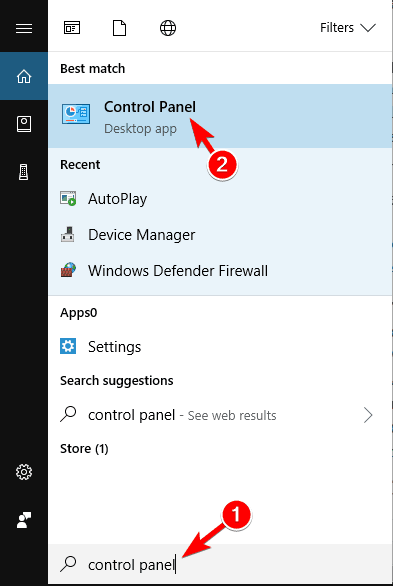
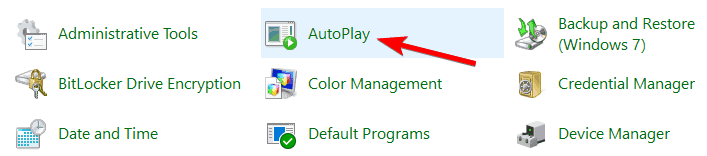
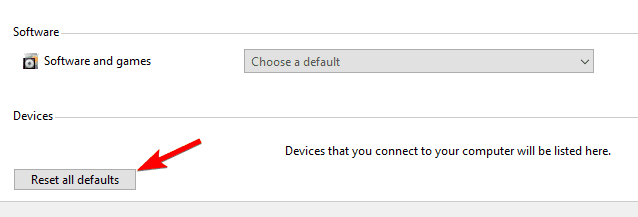
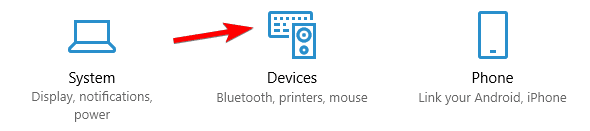
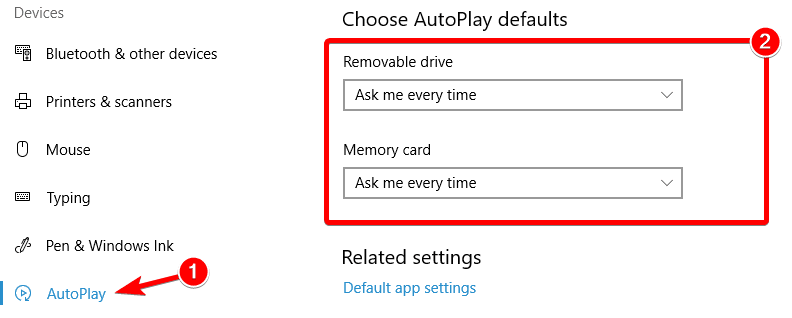
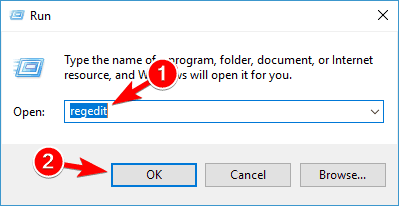
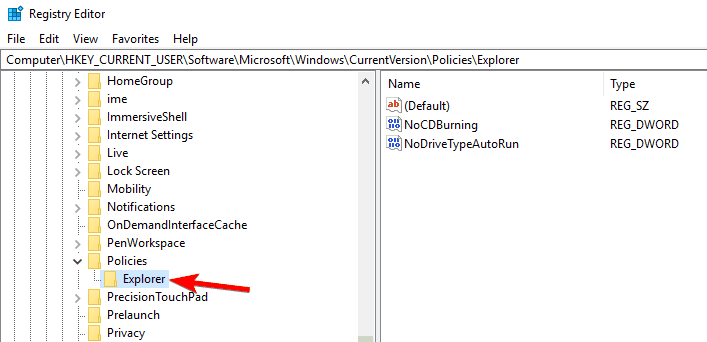
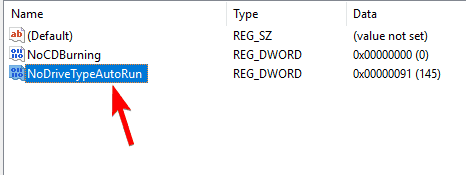
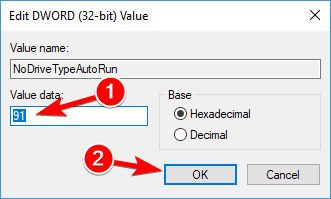
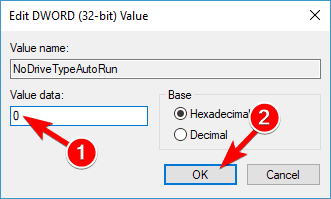
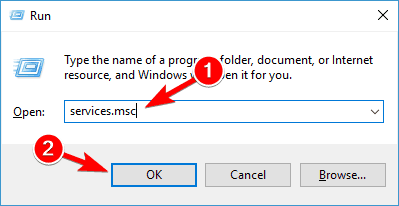
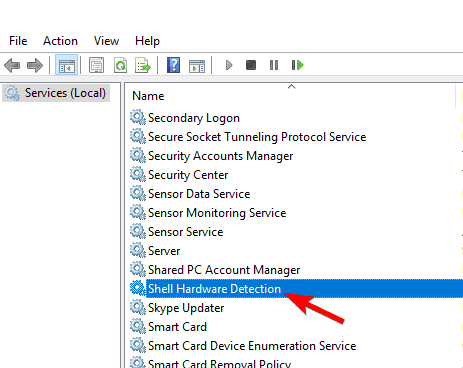
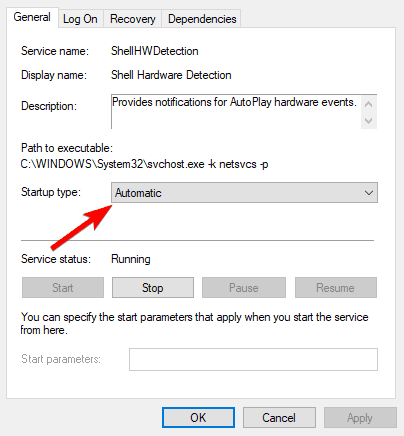
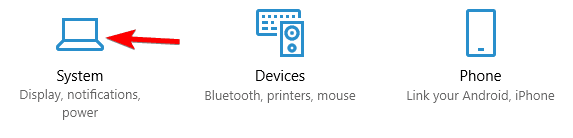
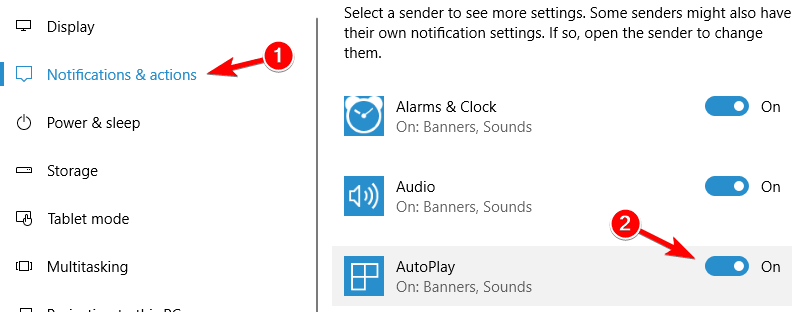
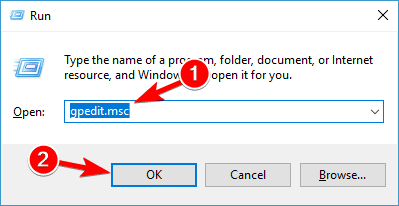
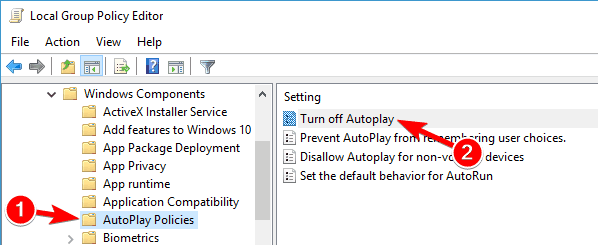
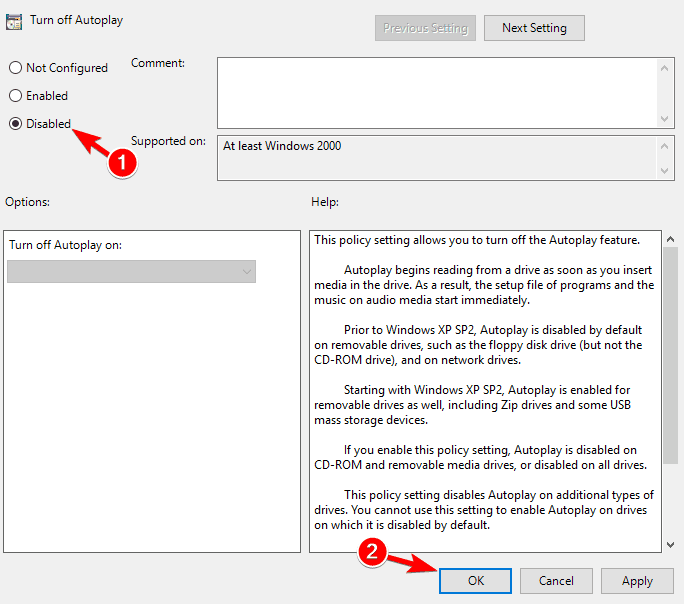
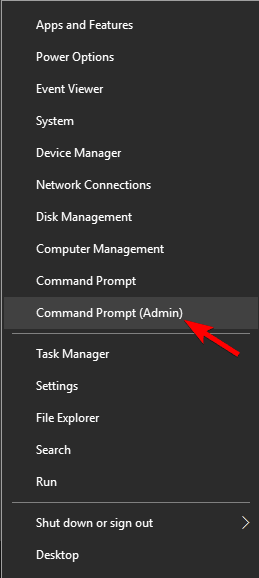
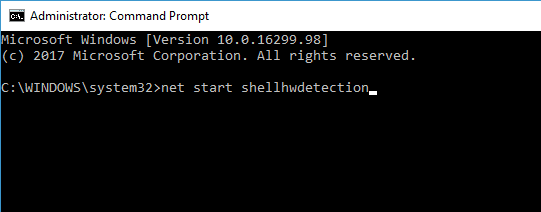
 Turn Autoplay off and on
Turn Autoplay off and on